Photo Story 3 for Windows(电子相册制作软件)v3.0中文版
Photo Story 3简体中文版- 软件大小:2.80 MB
- 软件语言:简体中文
- 软件类型:电脑软件
- 软件授权:免费版
- 更新时间:2024-10-11 04:54:10
- 运行平台:Win2003,WinXP,Win2000,Win9X
- 软件评分:
- 软件官网:www.miaochaxun.com
- 软件介绍
- 相关文章
- 下载地址
Photo Story 3是一款简单实用的电子相册制作软件,可以帮助你将照片变成照片视频故事支持添加标题、录制旁白、添加背景音乐等等一系列功能。只需简单的点击即可轻松实现图片润色,可以添加漂亮的标题或生动的平移和缩放功能,使您的作品更具专业水准,还可以创作唱片甚至录制一段独白。使用Photo Story 3 for Windows 向您的数码照片添加动画、效果、音乐和其他内容,以您最喜爱的方式记录生活。
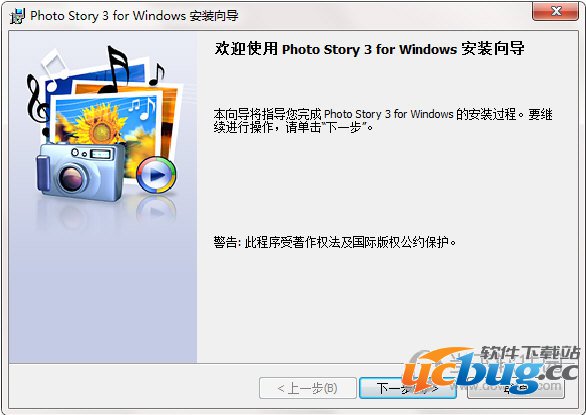
功能特点:
捕捉记忆:可以从多种数码相机和扫描仪中轻松将照片传输到您的 PC。
开始阐述您的故事:从您的 PC 或在线收藏中选择照片并将它们组织成通俗易懂的故事书。
改善照片的外观:使用智能润色功能自动删除红眼效果,校正灯光和不理想的颜色。轻松自定义您的图片 – 旋转、剪辑等等。
使照片更逼真应用动画效果增加激情:使用Photo Story自动为您的照片添加动画效果,或者使用平移和缩放选项创建您自己的效果。此外,转换、字幕和标题都会使您的故事外观具有专业水准。
阐述您自己的故事:将您自己阐述的注释添加到故事中,使您的作品更加个性化。
编排您自己的乐谱:使用您的音乐库创作唱片,或者使用创作音乐功能仅点击几下就组成简单的曲调。
分享故事:Photo Story可以在确保质量的情况下缩小照片的尺寸,因此可以轻松地使用Web或电子邮件分享您的作品,是Photo Story为我们带来如此完美的性能。
在家观赏:可以在所有一台装有Windows Media Player的PC上欣赏您的故事。
随身携带:在支持Windows Media® Player 10移动技术的便携式设备上欣赏您的照片。
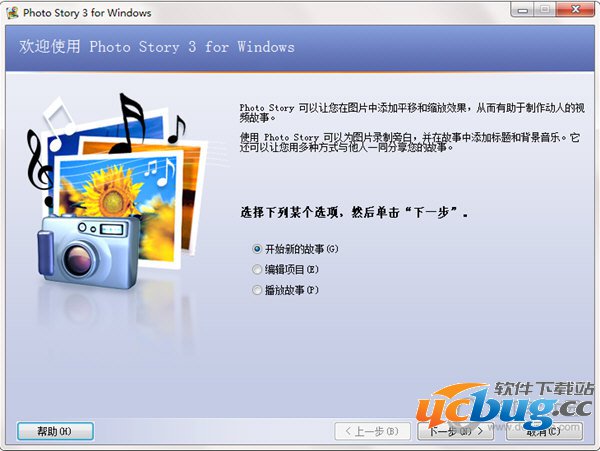
使用说明:
1、下载Photo Story 3中文版,下面的教程可能不是很全,繁体中文的,而本页提供的是Photo Story 3简体中文版,因此使用起来更简单,大家只要对照一下按钮图标就知道怎么使用了。
2、第一次启动时,选择开始新的故事。
3、导入制作视频短片的图片。点击导图片按钮,将你的图片依次载入。
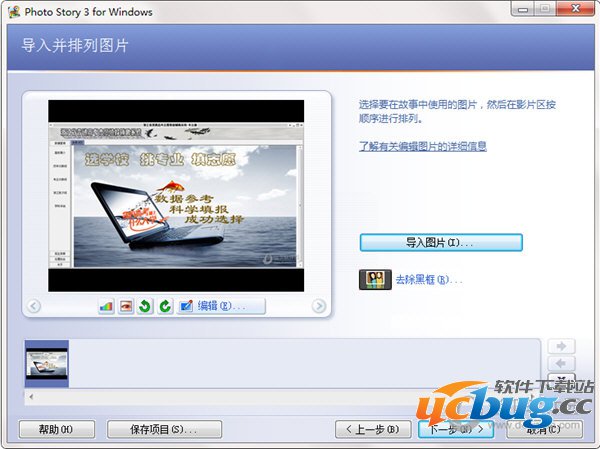
4、对图片进行简单的编辑操作。左侧的图片框下面的edit(编辑)按钮就可以进入视频编辑页面了。你可以图片进行旋转和裁剪、自动修正、新增加特效等操作。
5、调整图片的排序顺序。在软件下面的图片列表的右侧你可以使用方向箭来调整照片的排列顺序。下图可供参考:
6、设置完成后,点击下一步。这里你可以在右侧的文本框中为视频添加文本。
7、点击进入视频短片切换场景设置。点击Customize motion(自定义动作)进入图片切换设置操作。Motion and Duration表示设置动作和切换时间,Transition可以设置切换方式。
8、点击为视频添加媒体文件,你可以在点击Select Music选择本地电脑的音乐文件,点击Create Music则可以使用Photo Story 3预设的音乐文件和录制自己的视频旁白。
9、点击下一步,输出视频文件。这里你可以选择存储为电脑上可以播放的视频格式,还可以选择使用邮件发送视频,此外还可以制作可以在便携式视频播放器播放的格式。file name就是选择保存视频文件的地方。设置完成后,点击确定就可以自动生成视频短片了。

 四界试练1.8龙主(含隐藏英雄密码及攻略)
简体中文 / 1.92 MB
四界试练1.8龙主(含隐藏英雄密码及攻略)
简体中文 / 1.92 MB
 地狱火1.0正式版(含攻略及隐藏英雄密码)
简体中文 / 74.98 MB
地狱火1.0正式版(含攻略及隐藏英雄密码)
简体中文 / 74.98 MB
 幻灵传奇1.0正式版(含攻略及隐藏英雄密码)
简体中文 / 101.57 MB
幻灵传奇1.0正式版(含攻略及隐藏英雄密码)
简体中文 / 101.57 MB
 QQ音乐电脑破解版永久绿钻 v18.41.0
QQ音乐电脑破解版永久绿钻 v18.41.0 爱奇艺pc破解版免vip版 v8.8.141.5160
爱奇艺pc破解版免vip版 v8.8.141.5160 起凡透明全图辅助v1.3 免费版
起凡透明全图辅助v1.3 免费版  果味摩尔庄园辅助下载v1090免费版
果味摩尔庄园辅助下载v1090免费版  全民k歌电脑破解版 v7.23.38.278
全民k歌电脑破解版 v7.23.38.278 劲舞团SF小天辅助下载v8.1 免费版
劲舞团SF小天辅助下载v8.1 免费版  QQ仙灵美久挂机脚本下载v0421免费版
QQ仙灵美久挂机脚本下载v0421免费版 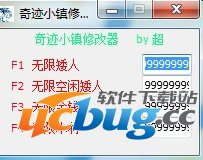 奇迹小镇修改器下载 +4 免费中文版
奇迹小镇修改器下载 +4 免费中文版 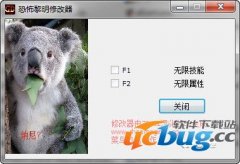 恐怖黎明修改器下载 +2 免费中文版
恐怖黎明修改器下载 +2 免费中文版 







